Artikelnummer auf der Druckvorlage vergrößern
Wie kann ich die Spalte für die Artikelnummer auf dem Ausdruck verbreitern?
Eine Verbreiterung der Spalte Artikelnr. wirkt sich auf die anderen Spalten in der Vorlage aus. Verbreitern Sie eine Spalte, müssen Sie diesen Platz einer anderen Spalte wegnehmen.
Als erstes rufen Sie einen Vorgang auf, in dem man erkennen kann, wie breit die Spalte effektiv werden soll.
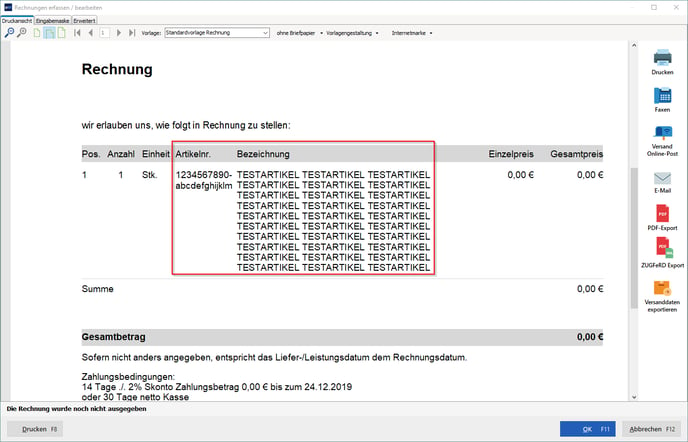
Öffnen Sie diese Vorlage mit dem Vorlagen-Designer.
Jetzt müssen Sie der Spalte Beschreibung etwas Breite wegnehmen. Dazu klicken Sie auf das Überschriftfeld und halten am linken mittleren Punkt die Maus gedrückt und schieben es so weit nach links, bis der Platz ausreichend erscheint.
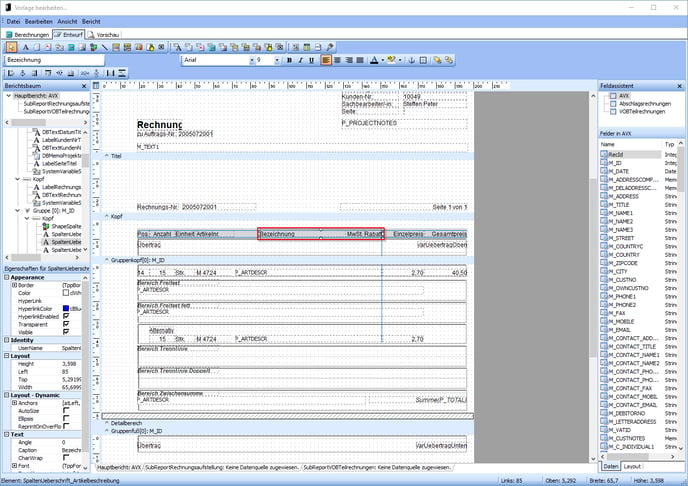
Diese Prozedur muss nun auch mit dem Datenfeld der Position durchlaufen werden. Hier helfen dünne blaue Linien, sich an der schon bearbeiteten Überschrift zu orientieren.
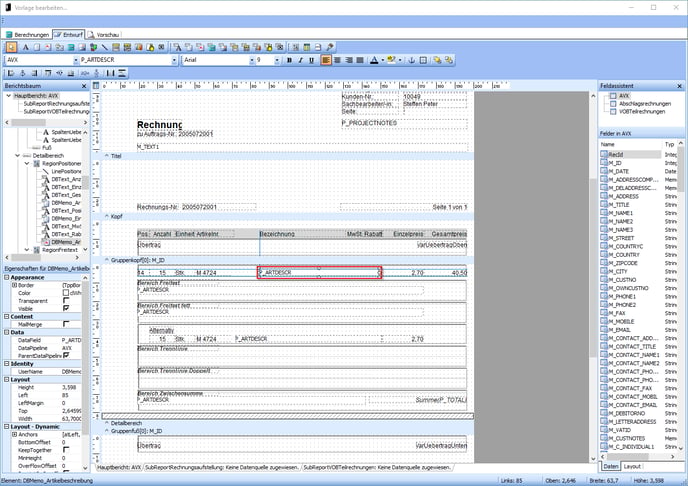
Das Ganze sollte in der Angebotsvorlage auch für die Alternativposition gemacht werden (bei den anderen Vorgangsarten ist dies nicht nötig, da dort keine Alternativpositionen genutzt werden können).
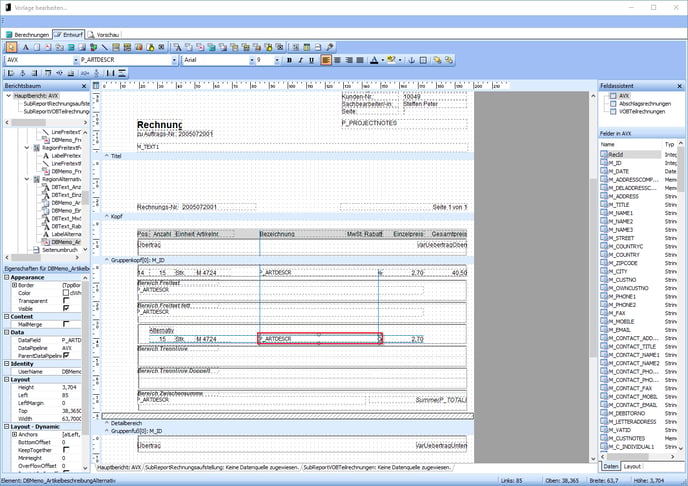
Als nächstes können Sie den freien Platz nutzen, um das Feld für die Überschrift nach Bedarf zu verbreitern.
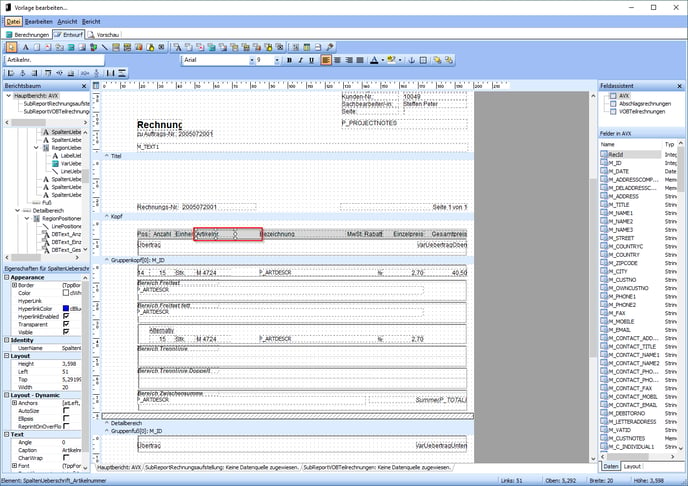
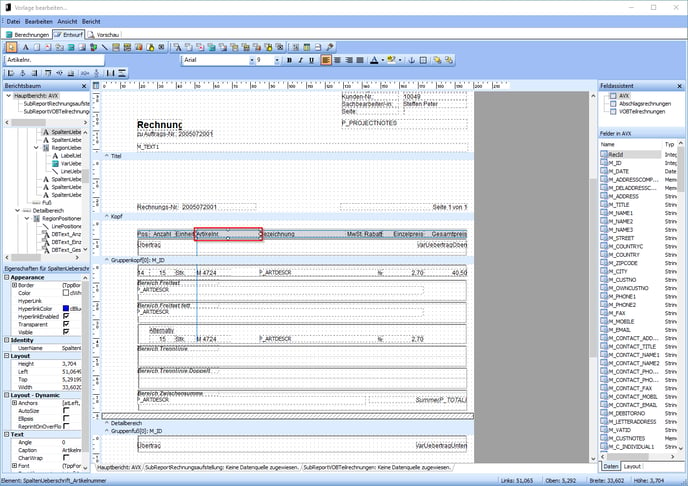
Wie auch mit den Feldern der Beschreibung, muss auch hier das Datenfeld und die Alternativposition an die Breite der Überschrift angepasst werden.
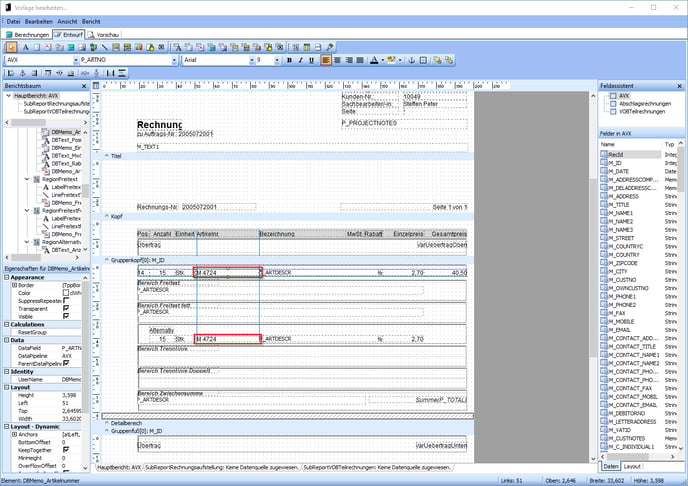
Nun müssen Sie die Änderungen auch in der Programmierung aktualisieren. Dazu benötigen Sie die aktuellen Koordinaten der geänderten Felder. Bitte wählen Sie das Feld Artikelnr. aus und klicken rechts mit der Maus, um das Kontextmenü zu erreichen. Hier wählen Sie Position.
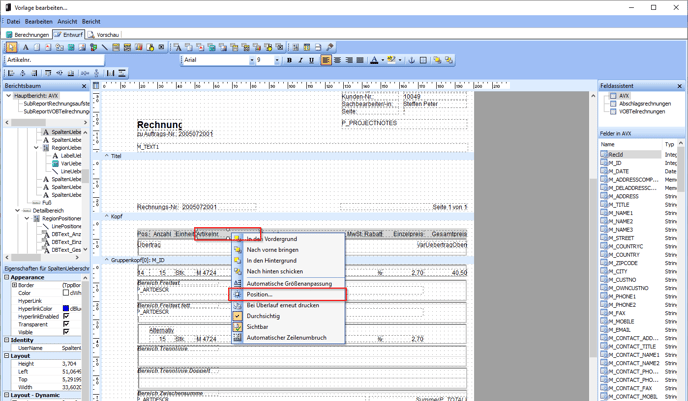
Da Sie bei dem Feld Artikelnr. nur die Breite verändert haben, brauchen Sie auch nur diesen entsprechenden Wert. Bei dem Feld Beschreibung haben Sie auch die Anfangsposition (Linksanschlag) des Feldes verändert. Also brauchen Sie neben der Breite auch den Wert für den Linksanschlag. Bitte notieren Sie diese Werte.
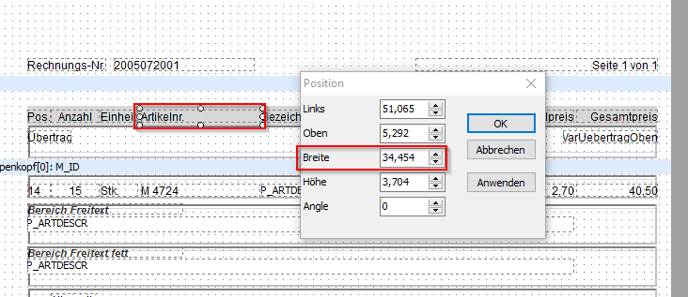

Jetzt wechseln Sie in den Bereich Berechnungen.
(Falls die Ansicht auf der Berechnungsseite nicht so aussieht wie auf den folgenden Bildern, klicken Sie in der Modulansicht mit der rechten Maustaste hinein um auch hier ein Kontextmenü zu öffnen. Wählen Sie hier den Punkt Verwendete Module.)
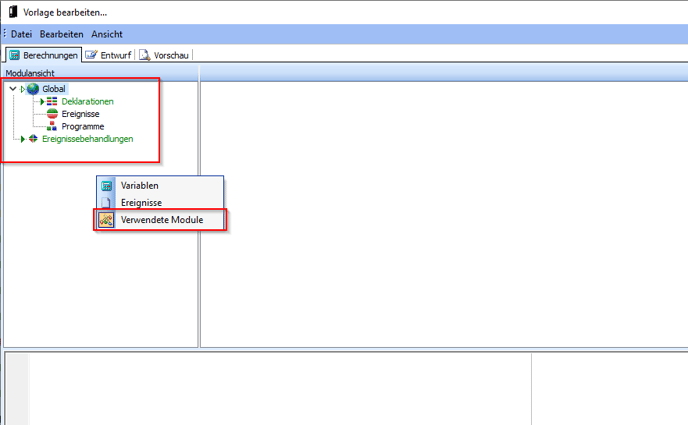
In den Berechnungen wählen Sie die Ereignisbehandlung aus und klicken auf der rechten Seite die procedure ReportBeforPrint an. Im unteren Bereich der Seite können Sie nun die Programmierung sehen. Die markierten Bereiche sind relevant für die Aktualisierung der Koordinaten. Bitte tragen Sie hier die aktuellen Werte der Felder ein.
Spaltenueberschrift_Artikelbeschreibung_left ist der Linksanschlag der Beschreibung und bekommt in diesem Beispiel den Wert: 87,048
Platzbedarf_Artikelnr bekommt den Wert: 34,454
Artikelbeschreibung Standardbreite bekommt den Wert: 63,5. Sollte es die Zeilen für die Artikelbeschreibung Standardbreite nicht geben, können Sie diese überspringen, da sie in neueren Versionen unserer Druckvorlagen gestrichen wurde.
Hinweis: Beim Eintragen der Werte in die Programmierung ist drauf zu achten das hier das Komma durch einen Punkt ersetzt werden muss.
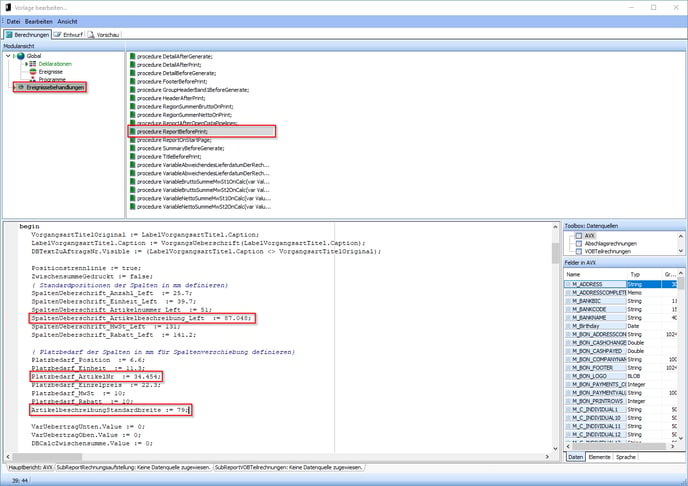
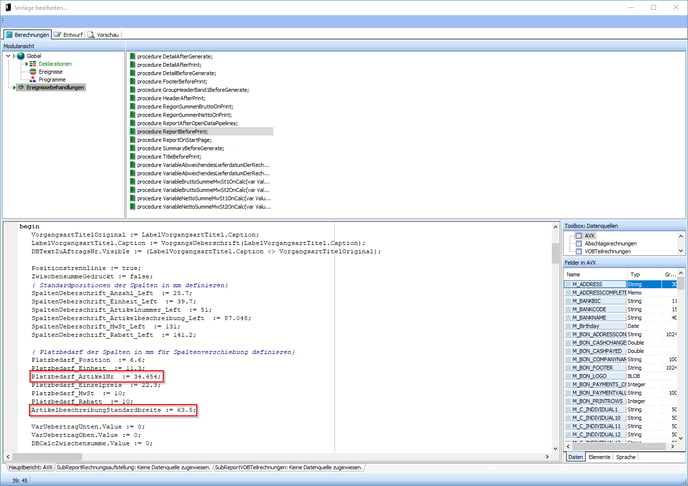
Nachdem die Werte eingetragen wurden, können Sie die Vorlage abspeichern und schließen.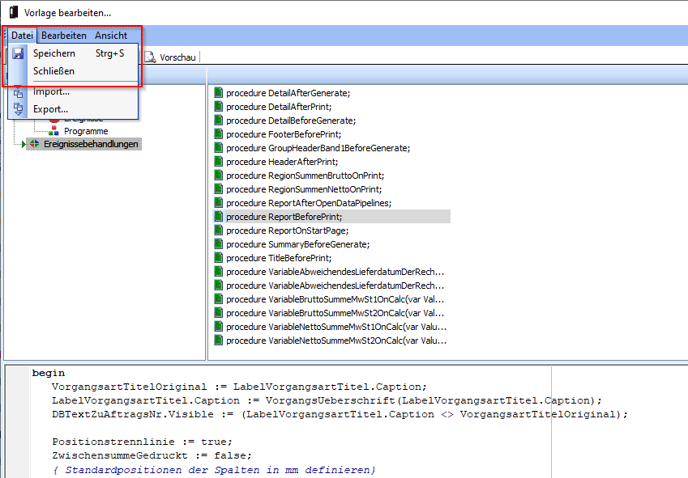
Wenn Sie nun in den Vorgang zurückkehren, den Sie am Anfang aufgerufen haben, zeigt sich nun die effektive Veränderung.